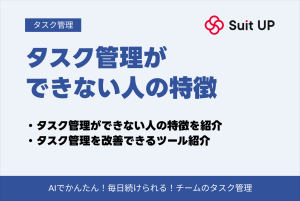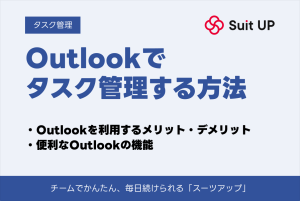エクセルを使って棚卸を効率化する方法を解説!自動計算の方法や作り方も紹介

エクセルを使って棚卸を効率化できることを知っていますか?
なんとなくできそうだと思っていても、具体的にどうやるか分からずに悩んでいる人もいるかもしれませんね。
エクセルを活用して棚卸を効率化すれば、アナログ環境よりも快適に作業を進められるようになります。
本記事では、エクセルで棚卸を効率化する方法や、エクセルを使うメリットとデメリットについて解説します。
より快適に棚卸を進めるためにエクセルを活用したい人は、ぜひ参考にしてみてください。
エクセルで棚卸は管理できる?
エクセルは、Microsoft社が開発と販売を行う表計算ソフト。
データ分析やグラフ作成に使うイメージが強いかもしれませんが、ほかにもさまざまな機能があります。
表の作成機能と自動計算機能を組み合わせることで、棚卸の管理にも活用することが可能です。
専用ツールではないため、あまり利便性が高いわけではありませんが、メリットもあります。
紙代や保管コストが発生しないデジタルデータで保存できるため、アナログツールよりも効率的に管理しやすいです。
アナログ管理の現状を脱却し、より効率的に棚卸を行いたいなら、エクセルの活用を検討してみましょう。
在庫管理表で棚卸を効率化できる
エクセルで在庫管理表(棚卸表)を作成して運用すれば、棚卸を効率化できます。
とくに自動計算機能の強みが活かせる合計金額や合計値の算出作業は、アナログよりもスムーズです。
ただし、ソフト自体が棚卸に適した設計になっていないため、ほかの作業の効率化は難しいかもしれません。
計算以外の作業の比率が高い場合には適さないことと、手入力する部分も意外と多いことに注意してください。
より効率を追求したい場合は、専用の在庫管理・棚卸ツールを使うのがおすすめです。
エクセルで棚卸を効率化する方法
次に、エクセルを活用して棚卸の効率を高める方法を確認していきましょう。
簡単にできる表の作り方や、便利な関数を紹介します。
エクセルのスキルに自信がない人は、ぜひ参考にしてみてください。
在庫管理表の作り方
在庫管理表(棚卸表)をエクセルで作る手順は、以下のとおりです。
はじめに、棚卸に使用するために、表の骨格となる項目を決めます。
「No.」「商品コード」「品名」「数量」「単価」「金額」「合計」「備考」などを用意しましょう。
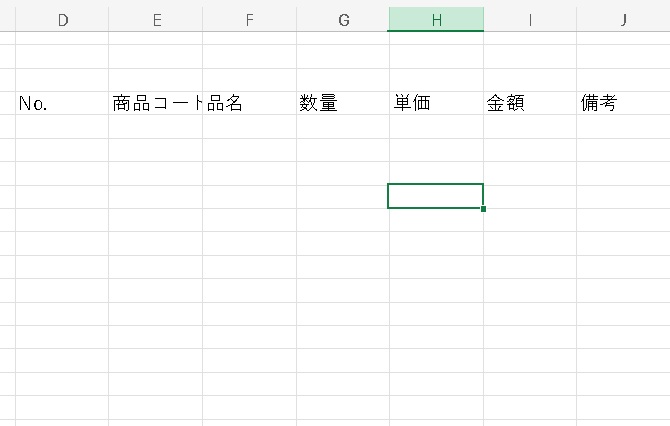
前のステップで決めた項目を入力します。
商品の登録作業を円滑に進めるために、表の上部に入力しましょう。
また、項目の上に実施日や担当者を記載する欄を設けると、使いやすいファイルになります。
より便利になるように工夫してみてください。
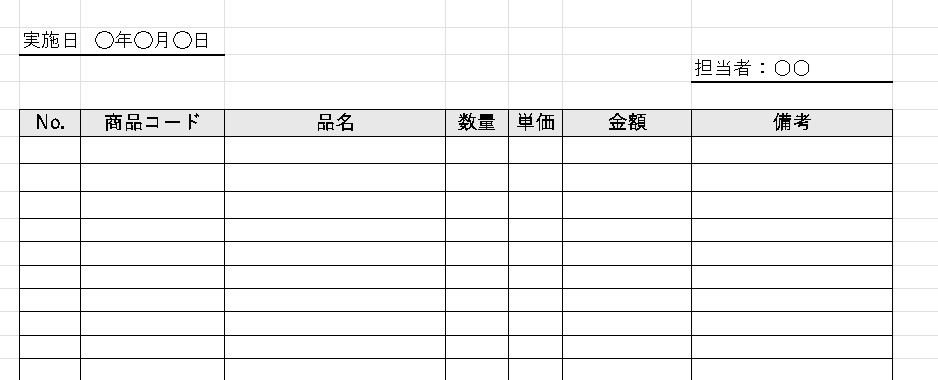
次は、表を装飾して見やすい状態にするステップです。
格子状の罫線を適用するほか、セルの幅の調節、文字の中央寄せや太字化、セルの色変更などを行います。

表の見た目を整えたら、計算式を入力して自動計算できる状態にしましょう。
たとえば、掛け算を行う数式「=○(単価のセル番号)*○(数値のセル番号)」を使用します。
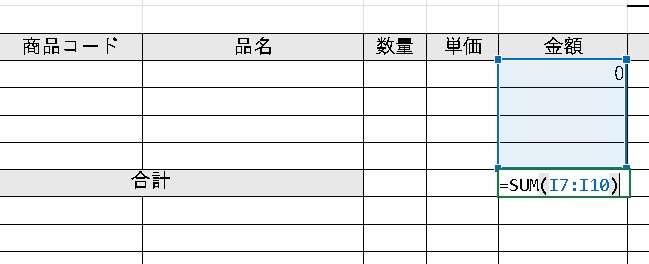
また、合計を出したい部分にSUM関数を入力します。
計算式の入力後は、数式のセルの右下に表示される「■」をクリック&ドラッグ、もしくは、ダブルクリック。
自動計算を行いたい全てのセルに数式を適用させましょう。
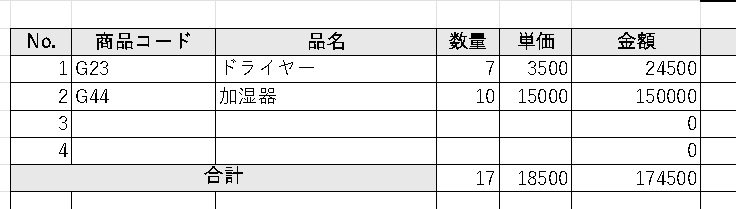
最後に、実際に数値を入力してみて、計算式が正しく動作するかを確認します。
間違いなく動作することを確認できたら、表の作成は完了です。
在庫管理表で使える便利な関数
エクセルを使った棚卸をより効率化したいなら、便利な関数を覚えることをおすすめします。
使いこなせれば作業を効率的に進められるし、ミスも減らせるはずです。
覚える手間や慣れはもちろん必要ですが、エクセルを使って棚卸をする予定なら、ぜひ覚えてみてください。
SUMIF関数
SUMIF関数は、合計を求める際に使用するSUM関数の発展型。
条件に合ったものの合計を求める関数で、特定のカテゴリや商品の商品の合計を出したいときに活躍します。
式の入力方法は、以下のとおりです。
=SUMIF(範囲,”検索条件”,合計範囲)
- 範囲:条件検索の対象となるセルの範囲を入力
- 検索条件:検索するための条件となるセルの番号や文字列を「””」の間に挟んで入力
- 合計範囲:合計したい数値が記載されているセルの範囲を入力
最終的に「=SUMIF(A1:A10,”○○”,C1:C10)」のようになれば、計算式の完成です。
SUM関数よりもやや複雑ですが、合計値の計算がより簡単になるので、ぜひ活用してみましょう。
VLOOKUP関数
VLOOKUP関数は、入力するだけで別の表のデータを取り出せる関数。
条件に一致したデータを抽出する機能があり、棚卸で商品名や単価を自動で入力したいときなどに便利です。
式の入力方法は、以下の通りです。
=VLOOKUP(検索値,範囲,列番号,検索の型)
- 検索値:検索するデータをセル番号や文字で入力
- 範囲:検索の対象となるセルの範囲を入力
- 列番号:範囲で指定した表の何列目からデータを抽出したいかを数字で入力
- 検索の型:FALSE(完全に一致)、TRUE(完全に一致に加え近い値も検索)などを入力
たとえば、A3に商品名を入力した際に、G3~J11の表の左から2列目記載されている値段を自動抽出したい場合は…。
「=VLOOKUP(A3,G3:J11,2,FALSE)」のように入力します。
事前の確認や準備は必要ですが、入力ミスや計算ミスを避けられるので、ぜひ活用してください。
さらに、棚卸しに必要な在庫管理の方法について詳しく知りたい方は「エクセルで使える在庫管理表テンプレート|無料ダウンロード&使い方」をご参照ください。
エクセルで棚卸を管理するメリット
次に、エクセルを使って棚卸を管理するメリットを紹介します。
エクセルを使うべきか迷っている人や、どんなメリットがあるか知りたい人は、参考してください。
コストがかからない
すでに導入されたパソコンがあれば、エクセルを使うことによる追加のコストが発生しません。
新たにソフトを購入したりサービスを契約したりするのが難しい場合でも、気軽に利用できます。
多くの人が使い慣れているツールですし、使い方に迷ったときは、簡単に調べることができます。
使いやすくて低コストなツールを探しているなら、ぜひ利用を検討してみましょう。
計算が自動化できる
棚卸にエクセルを活用するメリットの1つは、計算を自動化できること。
事前にマクロや関数を設定しておけば、棚卸で必要なことをエクセルが自動で計算してくれます。
計算のスピードも早く正確なので、積極的に活用すれば、計算作業の効率を大幅に高められるはずです。
設定さえ済ませれば、値を変更するだけで合計値を自動で計算し直してくれるのもポイント。
マクロや関数の知識が必要ですが、後々の便利さを考えると、覚えて損はありません。
エクセルで棚卸を管理するデメリット
コスト面や効率面でのメリットがあるエクセルを使った棚卸ですが、いくつかのデメリットもあります。
デメリットを理解せずに運用を開始してしまうと、思わぬトラブルが発生するかもしれません。
事前に把握しておきましょう。
出入庫の管理はできない
エクセルでは、手動でのデータ更新が必須の設計になっています。
リアルタイムにデータを反映しにくいので、出入庫の詳細を正確に管理するのは難しいです。
また、手入力で人為的なミスが発生したり、商品数やデータ量が多いと機能性が大幅に低下したりすることも考えられます。
バーコードの利用で対応できるケースもありますが、確実ではありません。
棚卸だけでなく出入庫も管理したい場合は、専用ツールを利用することをおすすめします。
同時編集できない
基本的に同時編集ができないことも、エクセルのデメリットの1つ。
Microsoft365のエクセルやExcel2019、Excel2021で共同編集機能を使えば、一応リアルタイムで同時編集可能です。
ただし、クラウドツールのOneDriveを利用していない場合やバージョンが異なる場合、共同編集機能は使えません。
もし共同編集機能が使用できた場合でも、若干のタイムラグがあります。
入力のタイミングやミスの有無によっては、差異が生じる可能性もあるので、要注意です。
複数人で同じファイルを開いて同時編するという使い方は、基本的にできないと考えておいたほうが無難です。
作業担当者以外の編集権限を制限して閲覧のみにするなど、ミスを防ぐ手立てを講じておきましょう。
以上のようなメリットとデメリットをふまえて、適切にエクセルを活用し、棚卸に役立ててくださいね。
チームのタスク管理 / プロジェクト管理でこのようなお悩みはありませんか?

そうなりますよね。私も以前はそうでした。タスク管理ツールを導入しても面倒で使ってくれないし、結局意味なくなる。

じゃあどうしたらいいのか?そこで生まれたのがスーツアップです。

これ、エクセル管理みたいでしょ?そうなんです。手慣れた操作でチームのタスク管理ができるんです!

見た目がエクセルだからといって侮るなかれ。エクセルみたいに入力するだけで、こんなことも

こんなことも

こんなことまでできちゃうんです。

エクセル感覚でみんなでタスク管理。
まずは以下よりお試しいただき、どれだけ簡単か体験してみてください。